Recenze Animoto: Klady, zápory a verdikt (aktualizováno 2022)

Animoto
Shrnutí
Pokud jste někdy zkoušeli sestavit prezentaci, víte, jak pracné a zdlouhavé to může být. Animoto nabízí alternativu: Jednoduše nahrajete všechny své fotografie, zvolíte motiv, přidáte několik textových rámečků a můžete exportovat.
Program nabízí možnost vytvářet osobní nebo marketingová videa touto metodou a také spoustu možností přizpůsobení ve formě zvuku, barev a rozvržení. Je vhodný pro jednotlivce a amatéry, kteří ocení jednoduchost, na rozdíl od profesionálních obchodníků nebo obchodníků, kteří by mohli chtít trochu více kontroly nad procesem.
Co mám rád: Velmi snadné se naučit a používat. Různé šablony a obrysy. Nadstandardní možnosti přizpůsobení. Velmi výkonná zvuková funkce. Spousta možností exportu a sdílení.
Co nemám rád: Omezená kontrola nad přechody, motivy Chybějící tlačítko „zpět“/
Co je Animoto?
Jedná se o webový program pro vytváření videí ze sbírky obrázků. Můžete jej použít k vytváření osobních prezentací nebo mini marketingových videí. Poskytují různé šablony, které můžete použít k zobrazení vašich rodinných fotografií z dovolené, profesionálních fotografických dovedností nebo vašich nejnovějších obchodních produktů.
Je Animoto opravdu zdarma?
Animoto není zdarma. Nabízejí však bezplatnou zkušební verzi na 14 dní svého středního nebo „pro“ balíčku. Během zkušebního období bude každé exportované video opatřeno vodoznakem, ale vy máte plný přístup k funkcím Animoto.
Pokud si chcete koupit Animoto, platíte měsíčně nebo měsíční sazbu za rok. Ten je z dlouhodobého hlediska o polovinu dražší, ale nerozumný, pokud plánujete používat Animoto jen zřídka.
Je použití Animoto bezpečné?
Použití Animoto je bezpečné. Ačkoli někteří mohou být opatrní, protože jde o webový program na rozdíl od stažené aplikace, stránka je zabezpečena protokoly HTTPS, což znamená, že vaše informace jsou chráněny na jejich serverech.
Nástroj SafeWeb společnosti Norton navíc hodnotí web Animoto jako zcela bezpečný bez škodlivých kódů. Také potvrdili, že certifikát zabezpečení webu pochází od skutečné firmy se skutečnou adresou. Transakce prostřednictvím webu jsou bezpečné a legální.
Jak používat Animoto?
Animoto inzeruje proces tvorby videí ve třech krocích. To je ve skutečnosti docela přesné, zejména s ohledem na to, jak jednoduchý je program. Když se přihlásíte do programu, budete chtít vytvořit nový projekt. Jakmile si vyberete mezi slideshow nebo marketingem, program nabídne řadu šablon, ze kterých si můžete vybrat.
Když se rozhodnete, budete muset nahrát svá média ve formě fotografií a videí. Uspořádání můžete změnit přetažením a také přidat snímky textu. Možností přizpůsobení je spousta. Jakmile budete hotovi, můžete zvolit „produkovat“ a exportovat své video do MP4 nebo jej sdílet prostřednictvím sociálních médií.
Obsah
Proč mi důvěřovat pro tuto recenzi Animoto?
Jako každý jiný spotřebitel nerad nakupuji věci, aniž bych věděl, co dostanu. Nešli byste do nákupního centra a nekoupili byste si neoznačenou krabici, jen abyste hádali, co je uvnitř, tak proč byste si měli kupovat software z internetu jen tušení? Mým cílem je použít tuto recenzi k rozbalení obalu, aniž by za to někdo zaplatil, doplněný o hloubkovou recenzi mých zkušeností s programem.
Strávil jsem několik dní experimentováním s Animotem a vyzkoušel jsem každou funkci, na kterou jsem narazil. Využil jsem jejich bezplatné zkušební verze. Všechny snímky obrazovky v této recenzi Animoto jsou z mé zkušenosti. Během mého působení v programu jsem natočil několik ukázkových videí s vlastními obrázky. Vidět zde a zde k těm příkladům.
V neposlední řadě jsem také kontaktoval tým zákaznické podpory Animoto, abych zhodnotil vstřícnost jejich odpovědí. Moji e-mailovou interakci můžete vidět v části „Důvody mé recenze a hodnocení“ níže.
Recenze Animoto: Co nabízí?
Animoto je velmi efektivní a snadno použitelný nástroj pro vytváření fotografických videí. Experimentoval jsem se softwarem, abych získal představu o tom, čeho je schopen. Použil jsem obrázky, které jsem nasbíral za poslední rok. Můžete vidět výsledek zde a zde.
I když nejsem profesionální fotograf ani tvůrce videí, toto by vám mělo poskytnout představu o stylu a použití programu. Ne všechny uvedené funkce jsou dostupné na všech úrovních předplatného Animoto. Podívejte se na stránku nákupu, abyste zjistili, zda je funkce omezena na vyšší cenové kategorie.
Níže je sbírka informací a snímků obrazovky, které jsem shromáždil během svého experimentování.
Prezentace vs. Marketingová videa
Je to první otázka, kterou vám Animoto položí, když začnete vytvářet nový film: Jaký druh videa chcete vytvořit?
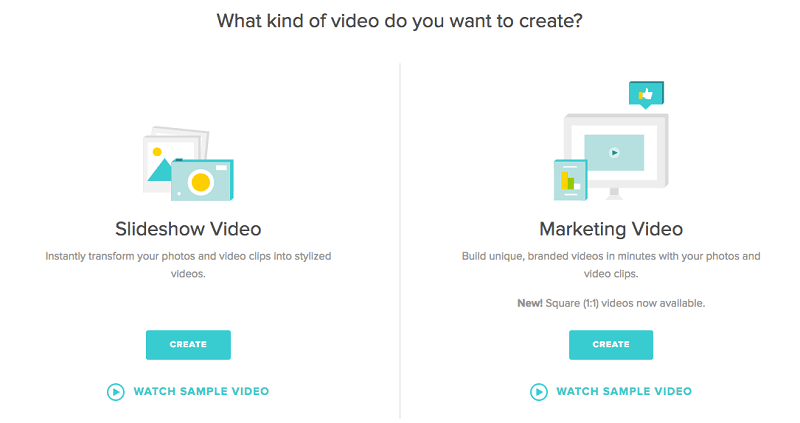
Existuje několik věcí, které je od sebe odlišují. Za prvé, jaký je váš cíl? Pokud zobrazujete rodinné fotografie, vytváříte oslavnou koláž nebo obecně postrádáte text a titulky, měli byste použít slideshow video. Tento styl je trochu osobnější. Na druhou stranu marketingové video nabízí různé poměry stran a sadu šablon, které jsou zaměřeny na propagaci malé firmy, produktu nebo nové položky.
Editor pro každý typ videa se navíc mírně liší. V editoru videa pro prezentace jsou ovládací prvky více blokové. Panel nástrojů je vlevo a má čtyři hlavní kategorie: styl, logo, přidat média a přidat text. V hlavní oblasti úprav můžete přetažením změnit uspořádání časové osy videa nebo nahradit hudbu.
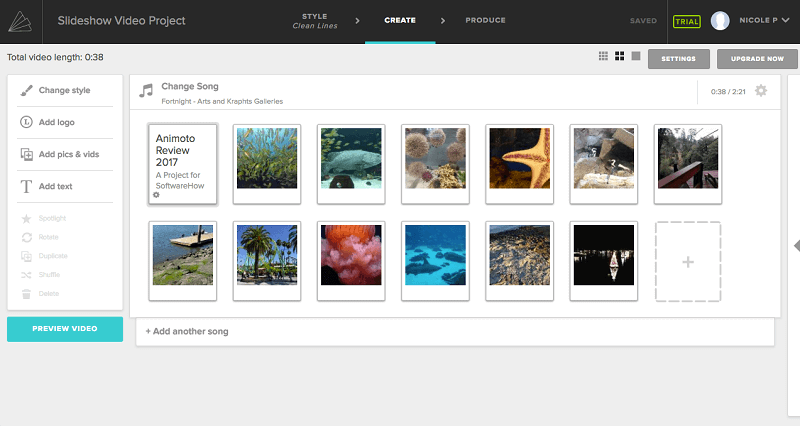
V marketingovém editoru má panel nástrojů různé možnosti (média, styl, poměr, design, filtry, hudba) a je více zhuštěný. Místo toho, abyste nahráli všechna média najednou, jsou také uložena na straně, takže si můžete vybrat, co se do šablony vejde. Výběr konkrétního bloku z editoru vyvolá ještě více nástrojů souvisejících s textem a vizuálním vzhledem.
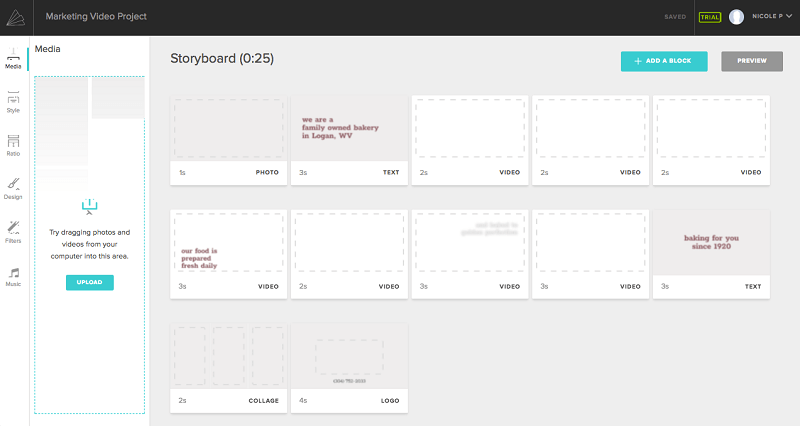
Konečně existují určité rozdíly v mediální manipulaci. Například marketingová videa umožňují vlastní rozvržení obrázků namísto možností generovaných tématem, spolu s překrývajícím textem namísto samostatných snímků. Máte větší kontrolu nad písmem, barevným schématem a logem.
Média: obrázky/videa, text a zvuk
Obrázky, text a zvuk jsou hlavním médiem používaným ke sdělování informací ve video formátu. Animoto odvádí skvělou práci, když integruje všechny tři tyto aspekty do svého programu.
Bez ohledu na to, jaký typ videa vytvoříte, je import obrázků a videí velmi jednoduchý. Postranní panel vlevo se může zdát mírně odlišný, ale funkce je stejná. Jednoduše zvolte „Média“ nebo „Přidat obrázky a videa“ a zobrazí se vyskakovací okno pro výběr souboru.
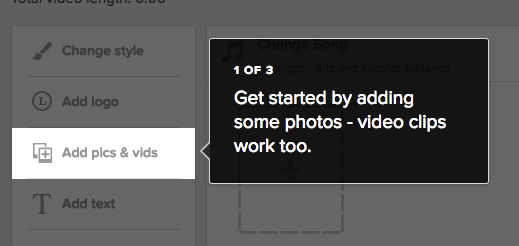
Jakmile naimportujete požadované médium (pomocí SHIFT + levým kliknutím vyberte více souborů najednou), soubory budou dostupné v Animoto. Videa s prezentací budou zobrazovat bloky na časové ose, zatímco marketingová videa je budou držet na postranním panelu, dokud neurčíte blok.
U videí s prezentací můžete změnit pořadí přetažením obrázků do nového umístění. U marketingových videí přetáhněte médium přes blok, do kterého je chcete přidat, dokud neuvidíte oblast zvýrazněnou, než uvolníte myš.
Když jsou všechny obrázky na svém místě, další věc, kterou budete chtít přidat, je text. V marketingovém videu má text předem určená umístění na základě šablony, nebo můžete přidat vlastní s vlastními bloky. Slideshow videa vás vyzve k přidání titulního snímku na začátku, ale můžete také vložit svůj vlastní kamkoli do videa.
V slideshow videu máte minimální kontrolu nad textem. Můžete přidat snímek nebo titulek, ale písmo a styl závisí na vaší šabloně.
Na druhou stranu marketingová videa nabízejí hodně ovládání textu. Na výběr je několik desítek písem (několik je doporučeno na základě vaší šablony) a barevné schéma můžete upravit podle potřeby.
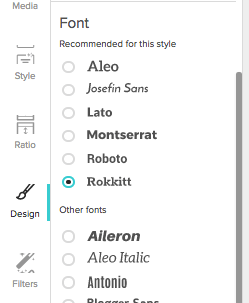
Barvu textu můžete upravit po bloku nebo pro celé video. Změna schématu videa však přepíše jakékoli volby založené na blocích, takže metodu vybírejte pečlivě.
Zvuk je poslední formou média, které lze do videa přidat. Opět platí, že v závislosti na tom, jaký typ videa jste vybrali, budete mít různé možnosti. Slideshow videa mají nejjednodušší možnosti. Můžete přidat libovolný počet zvukových stop za předpokladu, že máte dostatek obrázků pro synchronní přehrávání. Skladby se budou přehrávat jedna po druhé.
Animoto nabízí velkou knihovnu zvukových stop, ze které si můžete vybrat, a to nejen instrumentální možnosti. Když se poprvé rozhodnete změnit skladbu, uvítá vás zjednodušená obrazovka:
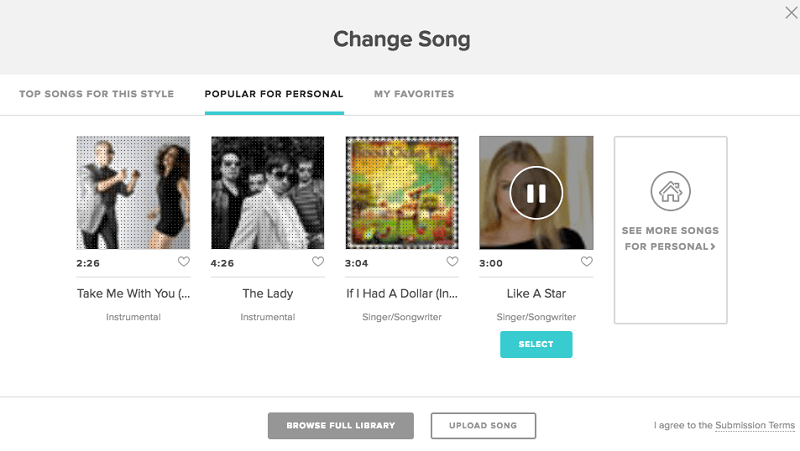
Můžete se však podívat na spodní část tohoto vyskakovacího okna a přidat vlastní skladbu nebo si vybrat nějakou z větší knihovny. Knihovna Animoto obsahuje spoustu skladeb a můžete je třídit několika různými způsoby, abyste našli to, co hledáte.
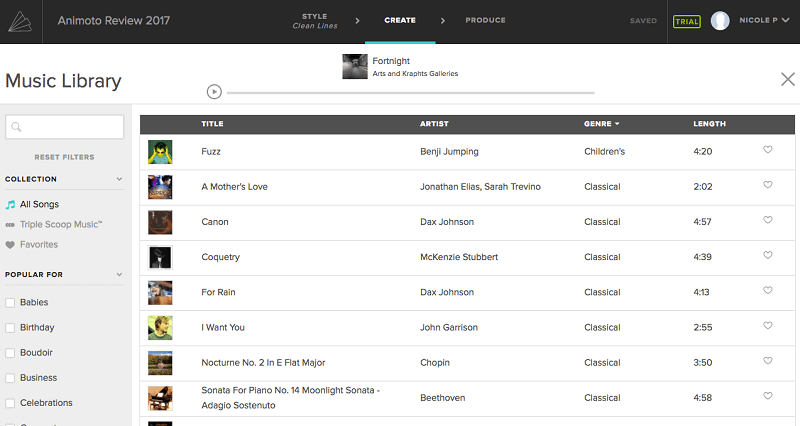
Ne všechny písně jsou instrumentální, což je příjemná změna tempa. Navíc můžete skladbu oříznout a upravit rychlost přehrávání fotografií k ní připojených v nastavení skladby.
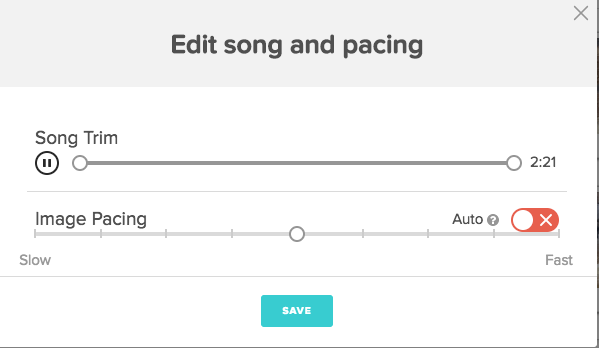
Marketingová videa mají jinou sadu možností, pokud jde o zvuk. I když můžete přidat pouze jednu skladbu, máte také možnost přidat komentář.
Máte k dispozici výchozí skladbu, kterou chcete spustit, ale můžete ji změnit stejně jako u videa s prezentací.
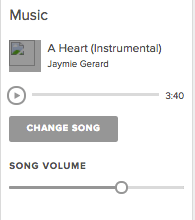
Chcete-li přidat komentář, budete muset vybrat jednotlivý blok, do kterého jej chcete přidat, a vybrat malou ikonu mikrofonu.
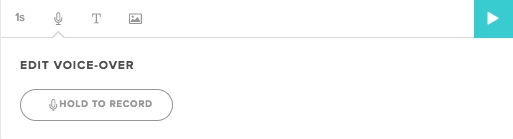
Délka voice-overu automaticky způsobí, že se časový úsek bloku prodlouží nebo zkrátí podle toho, co nahrajete. Přes sekci můžete nahrávat tolikrát, kolikrát potřebujete, abyste to udělali správně.
Všechny voice-overy však musí být prováděny blokově a lze je provádět pouze v programu. To je skvělé pro upravitelnost a umožňuje snadno měnit úryvky, ale je méně efektivní pro velká videa nebo pro ty, kteří dávají přednost nahrávání všech v jednom záběru. Nemůžete nahrát svůj vlastní hlasový soubor, což je pravděpodobně dobrá věc, protože jej stejně budete muset rozdělit na malé klipy.
Šablony a přizpůsobení
Všechna videa v Animoto, bez ohledu na styl, používají jednu z jejich šablon. Nemůžete vytvořit video z prázdné šablony.
U videí s prezentací určuje šablona typ přechodů, text a barevné schéma. Na výběr jsou desítky motivů seřazených podle příležitosti. Rozhodně vám brzy nedojde nebo nebudete nuceni jej znovu použít, pokud nebudete chtít.
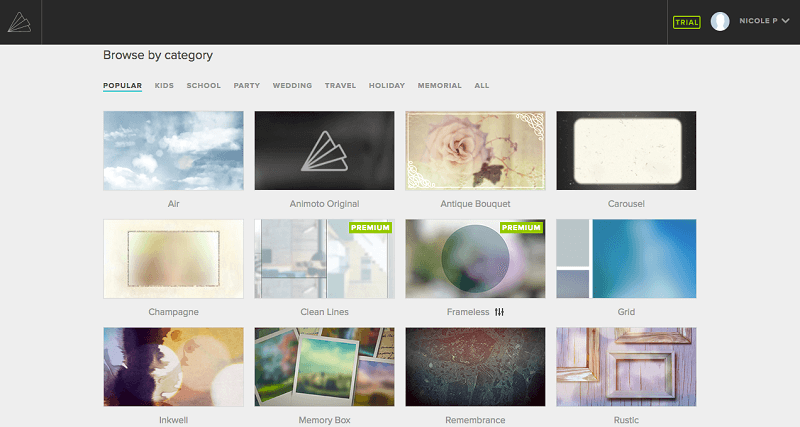
Marketingová videa nemají tolik možností, ale mají větší možnosti přizpůsobení, které by měly kompenzovat. Přicházejí také ve dvou různých poměrech stran — 1:1 a klasické krajině 16:9. První je použitelný spíše pro reklamy na sociálních sítích, zatímco druhý je univerzální.
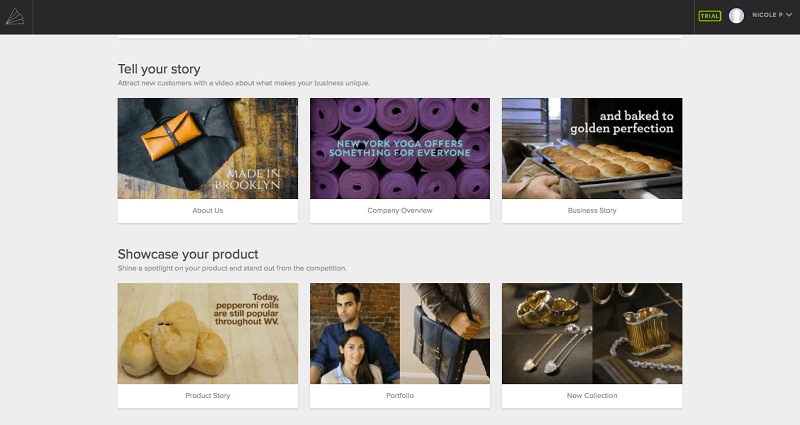
K dispozici je devět šablon 1:1 a osmnáct možností marketingu 16:9. Pokud se vám motiv nelíbí, můžete přidat své vlastní bloky nebo odstranit poskytnuté sekce. Obecně jsou však dobře rozvrženy s dobře navrženou grafikou, takže vám to může připadat zbytečné.
Jak jsem již uvedl, přizpůsobení ve videu prezentace je velmi minimální. Kdykoli můžete změnit šablonu, uspořádat položky nebo upravit hudbu a text, ale celkové téma je poměrně stagnující.
Marketingová videa mají nepřeberné množství možností. Kromě výše uvedených textových funkcí můžete také změnit styl šablony:
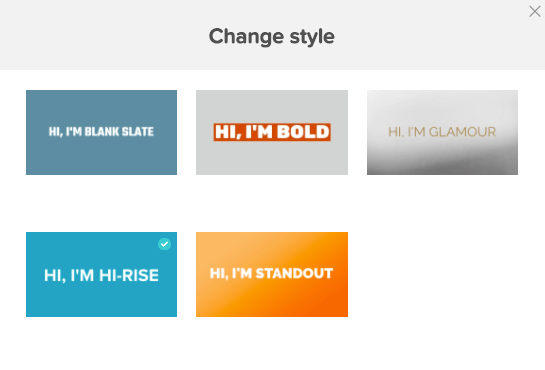
To vám umožní dodat vaší šabloně další rozměr jedinečnosti, aniž byste museli vybírat něco úplně nového. Můžete také použít filtr na celé video z bočního panelu. Mezitím vám karta Design umožňuje upravit celkový vzhled vašeho videa pomocí barev.
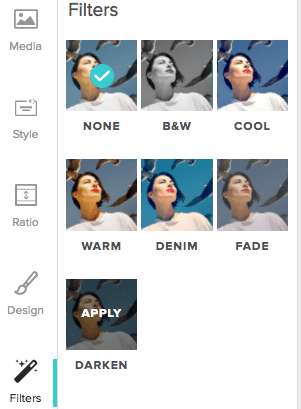
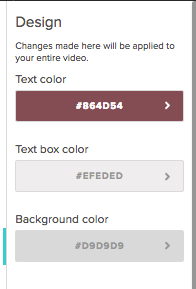
Celkově si u Animoto nikdy nebudete stěžovat na nedostatek možností. Vaše video je vaše vlastní od začátku do konce.
Export a sdílení
Animoto má několik možností exportu, ale uvědomte si, že na základní úrovni předplatného nemáte přístup ke všem.
Celkově však nabízejí několik různých metod. Můžete exportovat do souboru videa MP4 nebo použít jednu z možností sdílení na sociálních sítích. Sdílení na sociálních sítích bude vyžadovat vaše přihlašovací údaje k účtu, ale přístup můžete kdykoli zrušit.
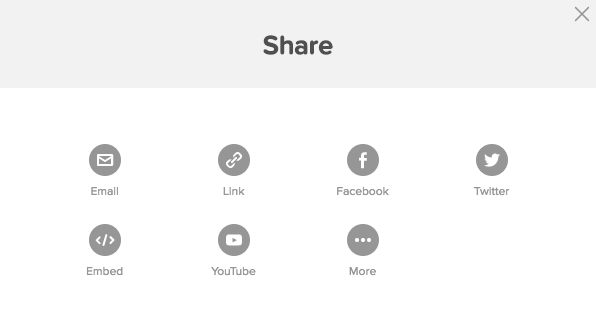
Jak vidíte, možností je spousta. Jakékoli propojení nebo vložení bude probíhat prostřednictvím webu Animoto, což znamená, že vaše video je hostováno na jejich webu. Vždy byste se měli ujistit, že si stáhnete kopii jako zálohu pro případ, že se rozhodnete službu opustit nebo se něco stane s vaším účtem.
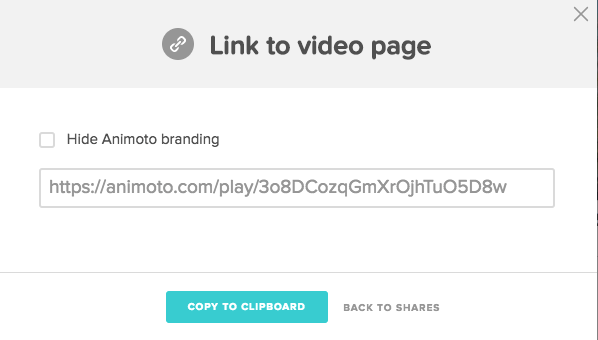
Stažení MP4 vám umožní vybrat si ze čtyř úrovní kvality videa (1080p HD není k dispozici pro předplatitele nejnižší úrovně).
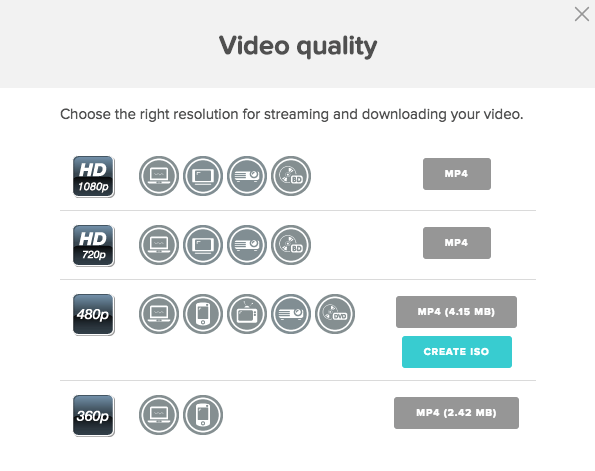
Kruhové symboly vedle každého rozlišení označují, s jakou platformou by dobře fungovaly. Existuje sedm různých symbolů vhodných pro:
- Stahování/prohlížení na vašem počítači nebo vkládání na web
- Zobrazení na mobilním zařízení nebo tabletu
- Sledování na televizi se standardním rozlišením
- Prohlížení na HD televizi
- Prohlížení na projektoru
- Vypalování na Blu Ray pro použití s Blu Ray přehrávačem
- Vypalování na DVD pro použití s DVD přehrávačem
Všimněte si, že typ souboru ISO dostupný při 480p je speciálně pro ty, kteří chtějí vypálit disk. Všichni ostatní budou chtít zůstat u souboru MP4, který lze podle potřeby převést na MOV nebo WMV pomocí třetí strany. software pro převod videa jako Wondershare Video Converter, nástroj, který jsme recenzovali dříve.
Důvody mého hodnocení
Účinnost: 4/5
Animoto odvede svou práci. Během několika minut budete mít čisté a poloprofesionální video a o něco více času můžete upravovat barevné schéma, design, zvuk a několik dalších funkcí. Moje jediná stížnost je nedostatek nástroje pro vrácení zpět. Je ideální pro amatéry, ale pokud chcete větší kontrolu nad úpravami vašich přechodů a obrázků, budete potřebovat nástroj vyšší třídy.
Cena: 4.5 / 5
Nejzákladnější plán začíná na 12 $ / měsíc nebo 6 $ / měsíc / rok v předplatném. To je rozumná cena za vytvoření slideshow videa ze sady šablon, zvláště pokud jej plánujete použít jen jednou nebo dvakrát. Ve skutečnosti stojí většina profesionálního softwaru pro úpravu videa kolem 20 USD/měsíc, takže pokud jste ochotni zaplatit pár babek navíc, můžete získat mnohem výkonnější nástroj.
Snadné použití: 5 / 5
Použití Animoto je nepopiratelně snadné. Abych mohl začít, nepotřeboval jsem číst žádné často kladené otázky ani návody a natočil jsem ukázkové video za méně než 15 minut. Rozhraní je čisté a dobře organizované. Vše, co potřebujete, je jasně označeno a velmi dobře dostupné. Navíc je založen na webu, takže není potřeba stahovat do počítače další aplikaci.
Podpora: 5/5
Naštěstí je Animoto dostatečně intuitivní, že jsem nemusel pátrat, abych vyřešil nějaké problémy. Pokud však máte otázku, je tu pro vás velká sbírka zdrojů. Často kladené otázky jsou dobře napsané a úplné, aby odpovídaly na běžné otázky. Pro složitější dotazy je k dispozici také e-mailová podpora. Níže můžete vidět snímek obrazovky mé interakce.
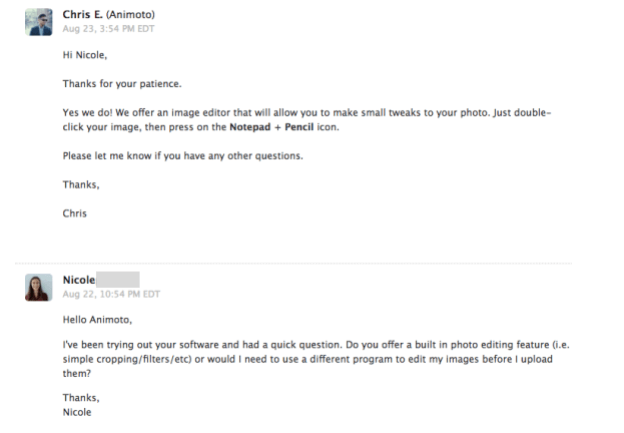
Měl jsem skvělou zkušenost s jejich e-mailovou podporou. Můj dotaz byl zodpovězen do 24 hodin skutečným člověkem. Celkově Animoto pokrývá všechny jejich základny a můžete si být jisti, že dostanete jakoukoli pomoc, kterou potřebujete.
Alternativy k Animoto
Adobe Premiere Pro (Mac a Windows)
Za v podstatě 19.95 $ měsíčně můžete mít přístup k jednomu z nejvýkonnějších video editorů na trhu. Adobe Premiere Pro je rozhodně schopen vytvořit více než několik prezentací, ale program je zaměřen na profesionály a obchodníky. Přečtěte si naše Recenze Premiere Pro.
Kizoa (webové)
Pro webovou alternativu, Kizoa stojí za to vyzkoušet. Je to online editor s mnoha funkcemi pro filmy, koláže a prezentace. Tento nástroj lze na základní úrovni používat zdarma, ale nabízí několik jednorázových upgradů pro lepší kvalitu videa, úložný prostor a delší videa.
Fotky nebo iMovie (pouze Mac)
Pokud používáte Mac, máte zdarma k dispozici dva programy (verze závisí na stáří vašeho Macu). Fotky umožňuje exportovat a vytvářet slideshow z alba s jeho tématy. Pro trochu větší kontrolu můžete své obrázky importovat iMovie a před exportem přeskupit pořadí, přechody atd. Žádný z těchto programů není dostupný v systému Windows.
Windows Movie Maker (pouze Windows)
Pokud jste více obeznámeni s klasikou Windows Movie Maker, budete mít v počítači předinstalované nástroje podobné iMovie. Své fotografie můžete přidat do programu a poté je přeuspořádat a upravit podle potřeby. Nebude podporovat některé úžasné grafiky od specializovaného tvůrce prezentací, ale svou práci zvládne. (Poznámka: Windows Movie Maker byl ukončen, ale byl nahrazen Windows Story Maker)
Další možnosti naleznete v naší recenzi nejlepší software pro animaci tabule.
závěr
Pokud potřebujete vytvářet prezentace a mini videa za běhu, Animoto je skvělá volba. Nabízí vysoký stupeň všestrannosti pro amatérský nástroj a také širokou škálu šablon, které nebudete tak rychle vyčerpávat. Pokud se chystáte na prezentaci, můžete vytvořit videa za méně než 15 minut, ale ani marketingová videa vám nezaberou mnoho času.
Animoto je pro jednotlivce trochu drahý, takže se ujistěte, že jej budete často používat, pokud si ho koupíte. Za své peníze však stále získáte efektivní a snadno použitelný nástroj.
Považujete tedy tuto recenzi Animoto za užitečnou? Zanechte komentář a dejte nám vědět.
poslední články